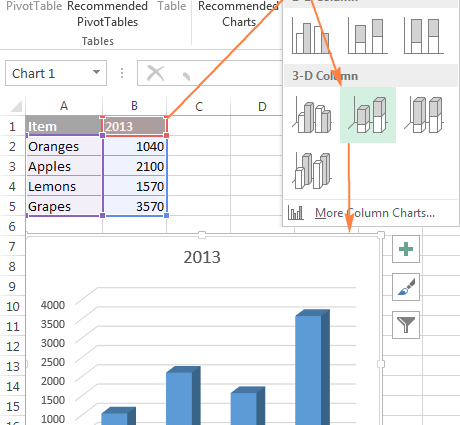Contents
Marka la abuurayo jaantusyada Excel, xogta isha mar walba kuma taal xaashi isku mid ah. Nasiib wanaag, Microsoft Excel waxay bixisaa hab lagu sawiro xogta laba ama in ka badan oo waraaqo shaqo ah oo kala duwan oo isku mid ah. Hoos ka eeg tilmaamo faahfaahsan.
Sida loo sameeyo jaantus xogta ku jirta xaashiyo badan oo Excel ah
Aynu ka soo qaadno inay jiraan dhowr xaashi oo leh xogta dakhliga sanado kala duwan hal fayl xaashida. Isticmaalka xogtan, waxaad u baahan tahay inaad dhisto jaantus si aad u sawirto sawirka weyn.
1. Waxaan dhisnaa jaantus ku saleysan xogta xaashida koowaad
Dooro xogta xaashida koowaad ee aad rabto inaad ku muujiso shaxanka. Dheeraad ah fur gogosha insert. Koox ahaan Jaantusyada Dooro nooca shaxda la rabo. Tusaalahayaga, waxaan isticmaalnaa Histogram-xajiseed Volumetric ah.
Waa jaantuska is dul saaran ee ah nooca ugu caansan ee jaantusyada la isticmaalo.
2. Waxaan ka galeynaa xogta xaashida labaad
Muuji jaantuska la sameeyay si aad u dhaqaajiso guddida yar ee bidixda Qalabka shaxda Xiga, dooro Constructor oo dhagsii astaanta Dooro xogta
Waxaad sidoo kale riix kartaa badhanka Shaxda Shaxda ![]() . Midigta, xagga hoose ee liiska soo muuqda, guji Dooro xogta
. Midigta, xagga hoose ee liiska soo muuqda, guji Dooro xogta
Daaqada soo muuqata Xulka isha xogta lasoco linkiga Ku dar.
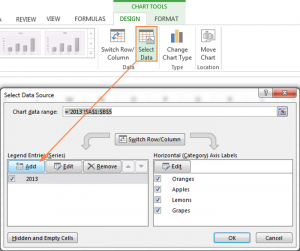
Waxaan ku darnaa xogta xaashida labaad. Tani waa qodob muhiim ah, ee iska jir.
Markaad riixdo badhan Ku dar, sanduuqa wada hadalka ayaa soo baxaya Isbeddelka safka Garoonka agtiisa Qiimaha waxaad u baahan tahay inaad doorato astaanta kala duwan.
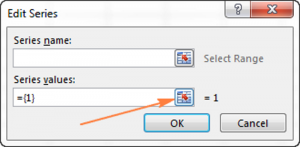
Window Isbeddelka safka duuduubo. Laakiin markaad u wareegayso xaashi kale, waxay ku sii jiraysaa shaashadda, laakiin ma shaqayn doonto. Waxaad u baahan tahay inaad doorato xaashida labaad oo aad rabto inaad ku darto xogta.
Xaashida labaad, waxaa lagama maarmaan ah in lagu muujiyo xogta la geliyey jaantuska. Daaqada Safku wuu isbedelaa firfircoon, kaliya waxaad u baahan tahay inaad gujiso hal mar.
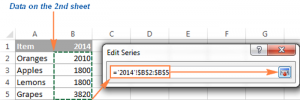
Si unug qoraal ah oo noqon doona magaca safka cusub, waxaad u baahan tahay inaad doorato tirada xogta ee ku xigta sumadda Magaca safka Yaree daaqada kala duwan si aad ugu sii shaqeyso tab Safku wuu isbedelaa
Hubi in isku xirka xadadka Magaca safka и Qiimaha si sax ah loo tilmaamay. Guji OK.
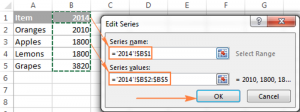
Sida aad ka arki karto sawirka kore ee ku lifaaqan, magaca safka wuxuu la xiriiraa unugga V1meesha ay ku qoran tahay. Taa beddelkeeda, cinwaanka waxaa loo geli karaa qoraal ahaan. Tusaale ahaan, safka labaad ee xogta.
Magacyada taxanaha ah waxay ka soo muuqan doonaan halyeeyga shaxda. Sidaa darteed, waxaa fiican in loo bixiyo magacyo macno leh.
Marxaladdan samaynta jaantuska, daaqadda shaqadu waa inay u ekaataa sidan:
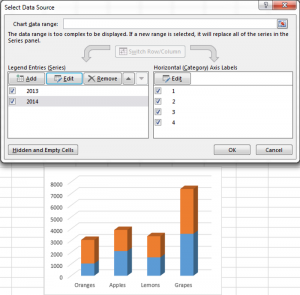
3. Ku dar lakabyo badan haddii loo baahdo
Haddii aad weli u baahan tahay inaad geliso xogta shaxanka xaashiyo kale Excel, ka dibna ku celi dhammaan tillaabooyinka cutubka labaad ee dhammaan tabsyada. Kadibna waanu riixnaa OK daaqada ka muuqata Doorashada isha xogta.
Tusaalaha waxaa jira 3 saf oo xog ah. Tallaabooyinka oo dhan ka dib, histogramku wuxuu u eg yahay sidan:
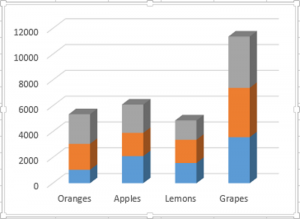
4. Hagaajin oo hagaaji histogramka (ikhtiyaar)
Markaad ka shaqeyneyso noocyada Excel 2013 iyo 2016, cinwaan iyo halyey si toos ah ayaa loogu daraa marka jaantuska bar la sameeyo. Tusaalahayaga, laguma darin, markaa annaga lafteena ayaanu samayn doonaa.
Dooro jaantus In menu ka soo muuqda Qodobbada shaxda riix iskutallaabta cagaaran oo dooro dhammaan walxaha u baahan in lagu daro histogram:
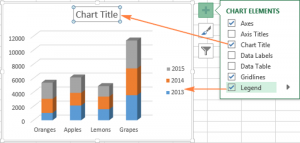
Dejinta kale, sida muujinta sumadaha xogta iyo qaabka faasasyada, ayaa lagu sifeeyay daabacaad gaar ah.
Waxaan ka samaynaa jaantusyo wadarta xogta shaxda
Habka shaxaynta ee kor ku xusan waxay shaqeysaa kaliya haddii xogta dhammaan dukumeentiyada tabsku ay ku jiraan isku saf ama tiir. Haddii kale, jaantusku wuxuu noqonayaa mid aan la akhrin karin.
Tusaalahayaga, dhammaan xogta waxay ku yaalliin jadwal isku mid ah dhammaan 3da xaashi. Haddii aadan hubin in qaab-dhismeedku uu la mid yahay iyaga, waxa fiicnaan lahayd in marka hore la sameeyo miiska ugu dambeeya, oo ku salaysan kuwa la heli karo. Tan waxaa lagu samayn karaa iyadoo la isticmaalayo shaqada VLOOKUP or Isku-darka Saaxirayaasha Miiska.
Haddii tusaalaheenna dhammaan miisaska ay ka duwan yihiin, markaa qaacidadu waxay noqon lahayd:
= VLOOKUP (A3, '2014'!$A$2:$B$5, 2, BEEN)
Tani waxay keeni doontaa:
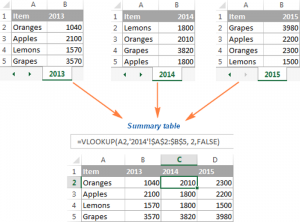
Taas ka dib, kaliya dooro miiska natiijada. In tab insert heli Jaantusyada oo dooro nooca aad rabto.
Tafatirka jaantus laga sameeyay xogta xaashiyo badan
Waxa kale oo ay dhacdaa in ka dib samaynta garaaf, isbeddel xogta loo baahan yahay. Xaaladdan oo kale, way sahlan tahay in la saxo mid jira halkii la abuuri lahaa jaantus cusub. Tan waxaa lagu sameeyaa menu-ka. Ku shaqaynta jaantusyada, taas oo aan ka duwanayn garaafyada laga dhisay xogta hal miis. Dejinta qaybaha ugu muhiimsan ee garaafka waxa lagu muujiyay daabacaad gaar ah.
Waxaa jira dhowr siyaabood oo lagu beddeli karo xogta lagu muujiyey shaxda lafteeda:
- iyada oo loo marayo menu-ka Doorashada isha xogta;
- via shaandheeyeyaashu
- waan dhexdhexaadinayaa Qaababka taxanaha xogta.
Si aad u furto liiska Doorashada isha xogta, looga baahan yahay tab Constructor liiska hoosaadka saxaafadda Dooro xogta
Si loo tafatiro saf:
- dooro saf;
- guji tab Change;
- isbeddel Qiimaha or magaca koowaad, sidii aan hore u samaynay;
Si aad u bedesho nidaamka safafka qiyamka, waxaad u baahan tahay inaad doorato safka oo aad dhaqaajiso adigoo isticmaalaya fallaadhaha kor ama hoos ee gaarka ah.
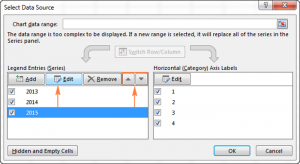
Si aad safka u tirtirto, kaliya waxaad u baahan tahay inaad doorato oo guji badhanka Tirtir. Si loo qariyo saf, waxaad sidoo kale u baahan tahay inaad doorato oo aad calaamadda ka saartid sanduuqa ku jira liiska xubno halyey ah, taas oo ku taal dhanka bidix ee daaqada.
Waxka bedelka Taxanaha Iyadoo loo marayo Shaandhaynta Shaxda
Dhammaan goobaha waxaa lagu furi karaa adigoo gujinaya badhanka filterka ![]() . Waxay u muuqataa isla markaad gujiso shaxda
. Waxay u muuqataa isla markaad gujiso shaxda
Si aad u qariso xogta, kaliya dhagsii Filter oo ka saar xariiqyada aan shaxda ku jirin.
Ku rog tusaha safka oo badhan ayaa soo baxaya Beddel safka, ku dhufo Daaqad ayaa soo baxaysa Doorashada isha xogta. Waxaanu ku samaynaa goobaha lagama maarmaanka ah.
Ogow! Marka aad dulmarto jiirka oo isku xigta, waxa loo iftiimiyay si loo fahmo.
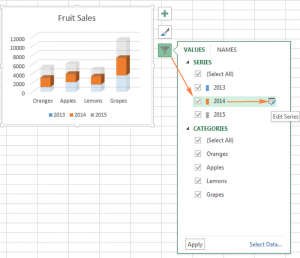
Tafatirka taxane iyadoo la isticmaalayo qaacido
Dhammaan taxanaha garaafka waxaa lagu qeexay qaacido. Tusaale ahaan, haddii aan ku dooranno taxane jaantuskeena, waxay u ekaan doontaa sidan:
=SERIES(‘2013′!$B$1,’2013′!$A$2:$A$5,’2013’!$B$2:$B$5,1)
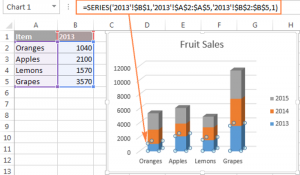
Qaaciddo kasta waxay leedahay 4 qaybood oo waaweyn:
= TAXANAHA
Qaaciddadayada tusaalaha ah waxay leedahay sharraxaad soo socota:
- Magaca taxanaha ('2013'!$B$1) ayaa laga soo qaatay unugga B1 xaashida 2013.
- Qiimaha safafka ('2013'!$A$2:$A$5) oo laga soo qaatay unugyada J2: A5 xaashida 2013.
- Qiimaha tiirarka ('2013'!$B$2:$B$5) oo laga soo qaatay unugyada B2:B5 xaashida 2013.
- Tirada (1) waxay ka dhigan tahay in safka la doortay uu leeyahay booska koowaad ee jaantuska.
Si aad u bedesho taxane xog gaar ah, ka dooro shaxanka, tag barta qaaciddada oo samee isbeddellada lagama maarmaanka ah. Dabcan, waa inaad aad uga taxadirtaa marka aad habaynayso qaacido taxane ah, sababtoo ah tani waxay keeni kartaa khaladaad, gaar ahaan haddii xogta asalka ahi ay ku taal xaashi kale oo aanad arki karin marka aad habaynayso qaacidada. Weli, haddii aad tahay isticmaale sare oo Excel ah, waxaa laga yaabaa inaad jeceshahay habkan, kaas oo kuu oggolaanaya inaad si dhakhso ah isbeddel yar ugu samayso jaantusyadaada.